Desinstalar aplicativos Mac? Uma das diferenças importantes entre o Windows e o Mac é a forma como os programas podem ser desinstalados.
Se você também é usuário do Windows, sabe que o procedimento para desinstalar programas em um Mac difere significativamente. Não há painel de controle onde você possa executar os programas encontrar e excluir.
No seu Mac, você pode excluir aplicativos desnecessários de várias maneiras. Na verdade, desinstalar aplicativos em um Mac é muito mais fácil do que em um PC com Windows.
Isso se deve em grande parte à forma como os aplicativos são instalados em um Mac. Não há necessidade de passar por um processo de desinstalação, pelo menos não para a maioria dos aplicativos.
Assim como qualquer outro computador ou smartphone, o seu Mac vem pré-instalado com alguns programas padrão. Apple acredita que esses programas são essenciais e que você precisa deles para realizar tarefas básicas.
Portanto, esses programas padrão não podem ser desinstalados. Seu Mac impede que você os exclua e, mesmo que você consiga excluí-los de alguma forma, eles voltarão na próxima atualização do macOS.
Alguns desses programas incluem fotos, safari e notas adesivas.
Desinstalar aplicativos Mac
Desinstalar aplicativos do seu Mac é muito simples. A maioria dos aplicativos pode ser encontrada na pasta Aplicativos do seu Mac. Esta pasta de aplicativos contém todos os softwares instalados na forma de “aplicativos”.
Abra o Localizador. Em seguida, clique em Aplicativos à esquerda.
Na lista de aplicativos, clique com o botão direito no aplicativo que deseja remover e clique em “mover para a lixeira” no menu.
O aplicativo agora será colocado inteiramente na lixeira, após o qual você poderá esvaziá-la para remover completamente o aplicativo.
Excluir arquivos de configuração
Embora você tenha desinstalado o programa no seu Mac, alguns dos arquivos de configuração do programa ainda podem estar presentes no seu computador Mac.
A instalação de um programa não adiciona apenas os aplicativos ao seu Mac, mas também vários outros arquivos associados ao programa. Estas são configurações e arquivos de configuração necessários para o funcionamento do aplicativo específico.
Uma das maneiras de limpar esses arquivos de configuração é localizá-los manualmente em seu computador e excluí-los. Normalmente, esses arquivos estão localizados na pasta Biblioteca.
Abra o Finder e mantenha pressionado o botão Opção no teclado. Clique em Ir na parte superior do menu do Mac e selecione Biblioteca na lista.
Se você não mantiver pressionado o botão de opção do teclado, a opção Biblioteca não ficará visível no menu.
Na pasta Biblioteca, abra as pastas: Application Support, Esconderijo en Preferencias. Essas pastas contêm arquivos associados ao aplicativo que você pode ter desinstalado.
Essas pastas geralmente têm o mesmo nome do aplicativo. Você pode excluir essas pastas após desinstalar o aplicativo na primeira etapa.
Então você pesquisa três pastas, Application Support, Cache e Preferences, para pastas com o mesmo nome do aplicativo que você excluiu. Você pode excluir essas pastas com o mesmo nome do aplicativo.
Esta é a maneira de remover manualmente aplicativos do seu computador Mac. No entanto, existe uma maneira muito mais simples de limpar os aplicativos sem precisar desinstalar manualmente os aplicativos.
Remova aplicativos do seu Mac com software
Hoje em dia também existe um software útil disponível para Mac que pode excluir aplicativos e cache e configurações associados para você.
Você não precisa ficar procurando software na pasta Aplicativo e na pasta Suporte ao Aplicativo, Cache e Preferência procurando pastas associadas, o software faz isso para você.
Abra CleanMyMac. No menu esquerdo clique em Apps e depois Removedor.
Uma janela será aberta mostrando todos os aplicativos instalados no seu Mac.
Nesta nova janela, selecione o software que deseja remover e clique no botão redondo Desinstalar. O aplicativo e todos os arquivos de configuração, cache e configurações associados em seu Mac serão localizados e excluídos imediatamente.
Você pode classificar o software por todos os softwares, softwares não utilizados, sobras (estes são o cache e os arquivos de configuração), aplicativos da AppStore ou por um desenvolvedor específico.
Dessa forma, você pode selecionar e pesquisar rapidamente, por exemplo, aplicativos desnecessários. Recomenda-se verificar mensalmente os aplicativos instalados.
Eu recomendo nosso guia sobre como obter seu Limpe seu Mac e torne-o mais rápido ler. Neste guia você encontrará mais informações para manter seu Mac nas melhores condições. Obrigado por ler!


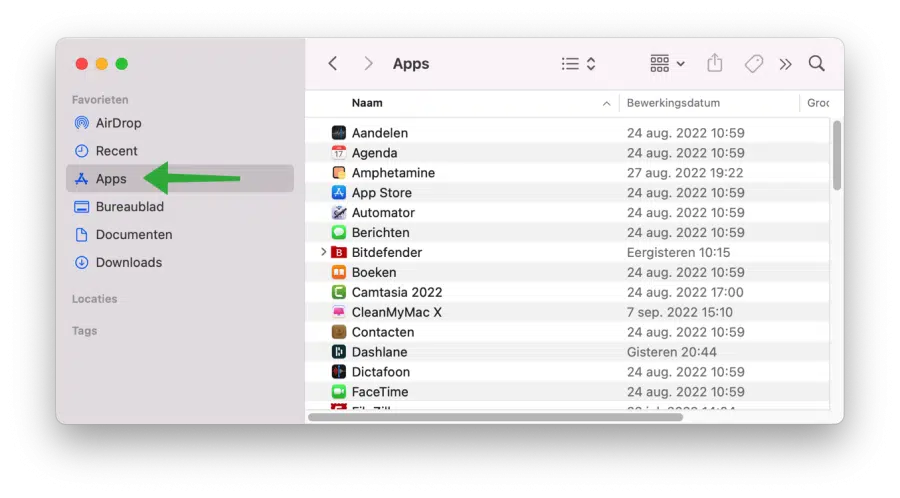
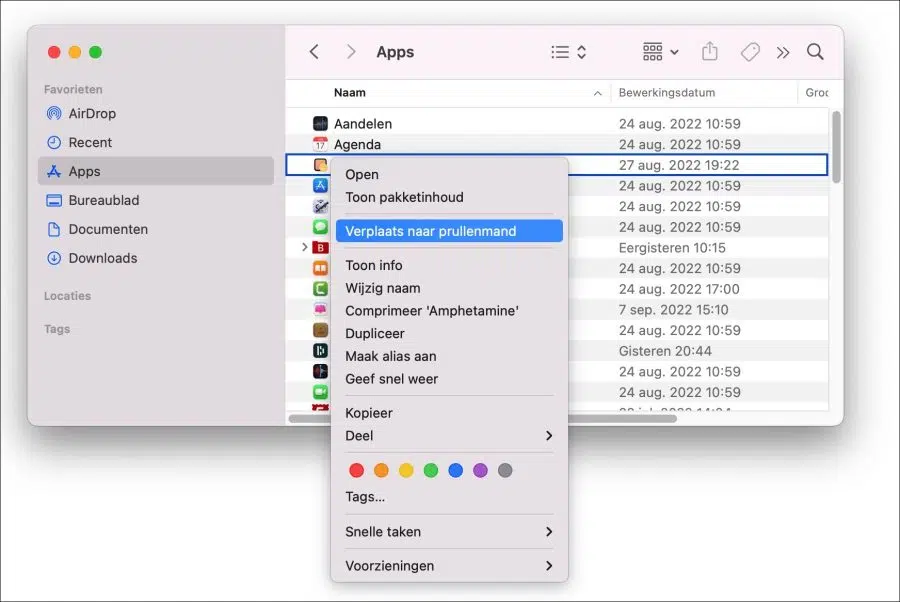
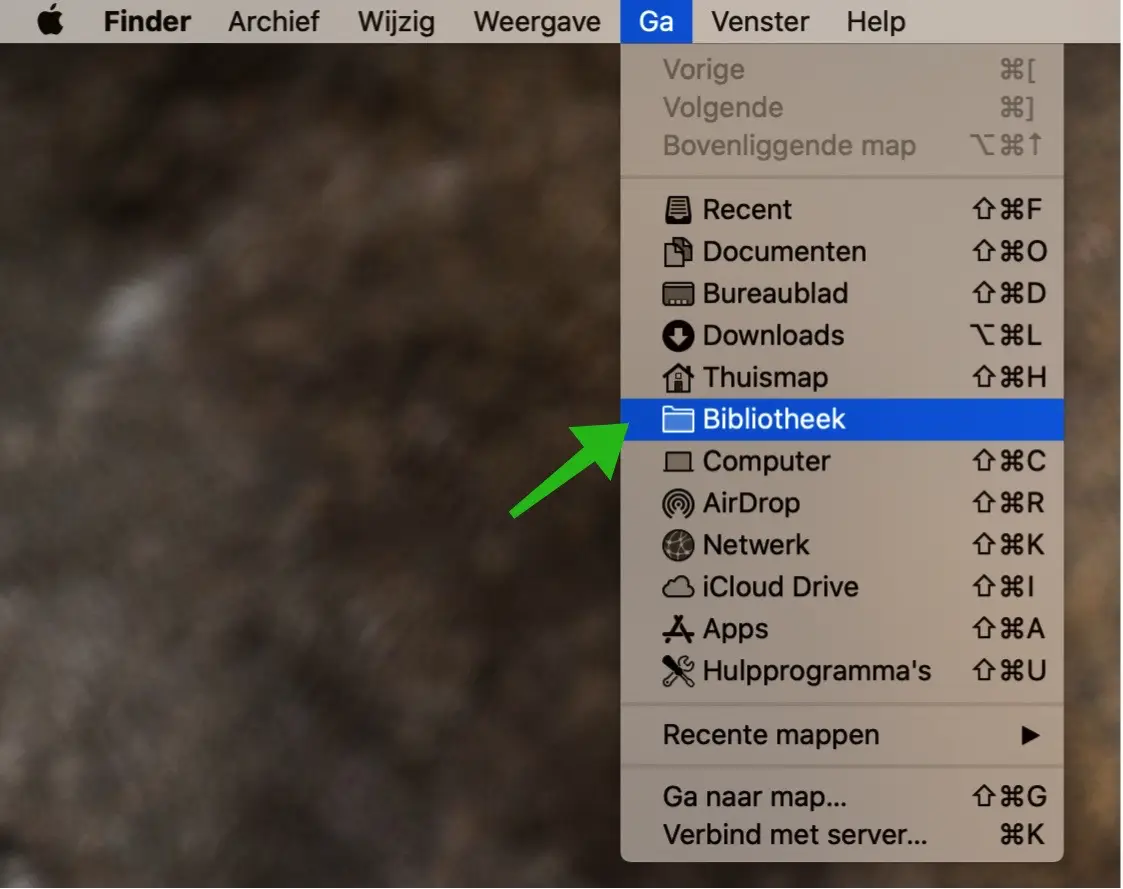
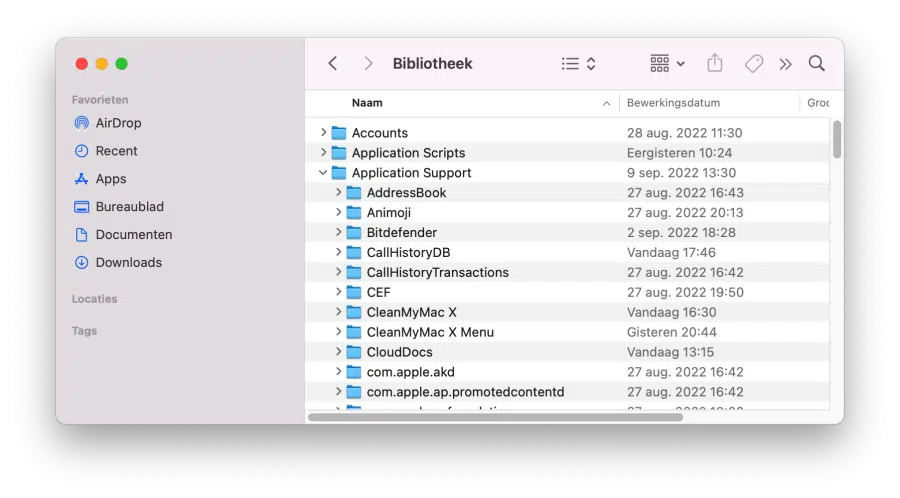
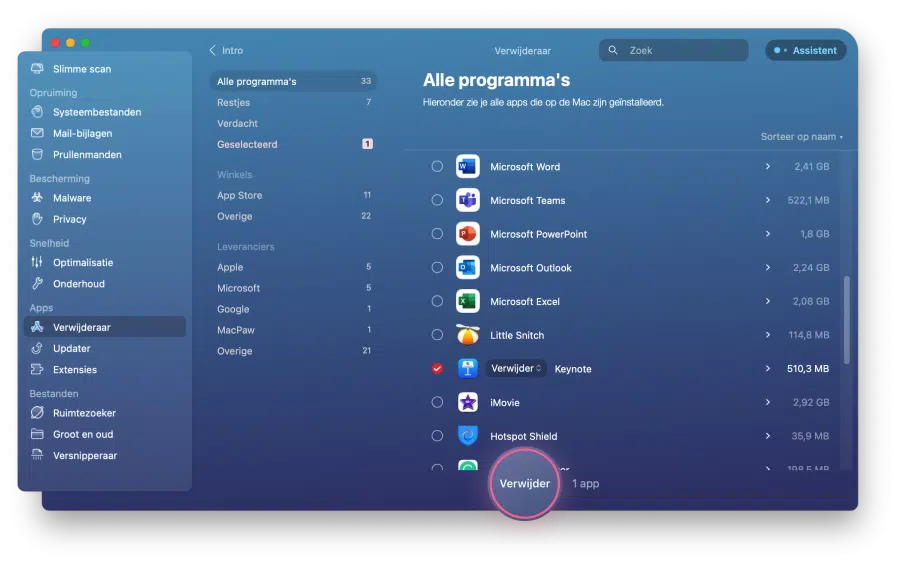
Cliquei em um anexo de um e-mail de pishing, mas não o carreguei
Agora estou procurando em meu painel de controle um programa carregado, mas não consigo encontrar nenhum programa recente
Espero ter pesquisado bem
Se houver malware no seu Mac? Uma vez instalado, infelizmente não será exibido na pasta de aplicativos. Eu recomendo verificar se há malware em seu Mac com CleanMyMac neste tutorial ou com Malwarebytes.
http://www.pc-tips.info/tips/mac-malware-virus-verwijderen/
Prezado, muito obrigado pela dica.
Instalei o CleanMyMac e executei uma verificação em busca de malware.
Felizmente nenhum foi encontrado. Não fiz uma verificação de privacidade porque não quero perder determinados dados.
Agora espero poder fazer transações bancárias com segurança novamente?
Obrigado novamente e talvez até mais tarde.
Atenciosamente, Gie
Feito com prazer!